Khám phá vận tốc - Phần 2
Bước 1: Thêm Chốt kết nối vào Trục bánh xe.

- Thợ xây nên thêm Chốt kết nối 1x1 vào một trong các moayơ bánh xe để bạn có thể dễ dàng thấy động cơ và bánh xe đang quay nhanh như thế nào.
![]() Hộp công cụ dành cho giáo viên
Hộp công cụ dành cho giáo viên
Chỉ ra rằng trong khu vực lập trình, đã có một {when started} khối nằm ở đó theo mặc định. Mỗi chương trình sẽ bắt đầu với khối này. Khi chương trình được khởi động, các khối được kết nối sẽ được theo dõi theo trình tự mà chúng được đặt.
Thể hiện cách nhấp vào khối [drive] và kéo nó đến khu vực lập trình, kết nối nó với {when started} khối. Bạn sẽ nghe thấy một tiếng click khi nó gắn vào.
Khối thứ hai và thứ ba giống như khối thứ tư và thứ năm. Sau khi thêm khối thứ ba, Lập trình viên có thể nhấp chuột phải hoặc nhấp chuột dài vào khối thứ hai và chọn Sao chép để thêm các khối thứ tư và thứ năm. Sau đó, vận tốc của khối thứ tư có thể được thay đổi thành 75%.

Bước 2: Lái xe về phía trước 15 inch ở các vận tốc khác nhau
-
Lập trình viên nên xây dựng dự án này trong VEXcode IQ.

-
Nhấp vào biểu tượng Slot. Bạn có thể tải dự án của mình xuống một trong bốn vị trí có sẵn trong Robot Brain. Nhấp vào số 1.

-
Lập trình viên nên kết nối robot với máy tính hoặc máy tính bảng của bạn. Biểu tượng Brain trên thanh công cụ chuyển sang màu xanh lá cây sau khi kết nối thành công.
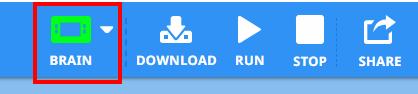
-
Sau đó, nhấp vào nút Tải xuống trên thanh công cụ để tải dự án Vận tốc ổ đĩa xuống Robot Brain.

- Người vận hành nên kiểm tra để đảm bảo dự án của bạn đã được tải xuống Autopilot's Brain bằng cách nhìn vào màn hình Robot Brain. Tên dự án phải được liệt kê trong vị trí 1.
- Người lái xe bây giờ sẽ chạy dự án trên robot Autopilot bằng cách đảm bảo dự án được tô sáng và sau đó nhấn nút Kiểm tra.
![]() Hộp công cụ dành cho giáo viên
Hộp công cụ dành cho giáo viên
-
Dừng lại và thảo luận
Yêu cầu học sinh dự đoán những gì các em nghĩ sẽ xảy ra khi dự án này được tải xuống và chạy trên robot Autopilot. Yêu cầu học viên ghi lại dự đoán của mình vào sổ ghi chép kỹ thuật. Nếu thời gian cho phép, hãy yêu cầu mỗi nhóm chia sẻ dự đoán của họ.Học sinh nên dự đoán rằng Autopilot trước tiên sẽ di chuyển về phía trước với vận tốc mặc định (50%), sau đó chậm hơn (25%) so với vận tốc mặc định, và sau đó nhanh hơn (75%) so với vận tốc mặc định.
-
Mô hình đầu tiên
chạy dự án trước lớp trước khi yêu cầu tất cả học sinh thử cùng một lúc. Tập hợp các học viên vào một khu vực và chừa đủ chỗ cho Autopilot di chuyển 15 inch nếu nó được đặt trên sàn nhà.Nói với các sinh viên rằng bây giờ đến lượt họ thực hiện dự án của mình. Hãy chắc chắn rằng họ có một con đường rõ ràng và không có Autopilots sẽ chạy vào nhau.
Bước 3: Lái xe về phía trước và ngược lại ở các tốc độ khác nhau

- Lập trình viên nên thay đổi bộ truyền động thứ hai để khối truyền động ngược lại thay vì chuyển tiếp.
- Lập trình viên sau đó sẽ tải xuống dự án.
- Người lái xe bây giờ sẽ chạy dự án trên robot Autopilot bằng cách đảm bảo dự án được tô sáng và nhấn nút Kiểm tra.
![]() Hộp công cụ dành cho giáo viên
-
Hoàn thành Bước 3
Hộp công cụ dành cho giáo viên
-
Hoàn thành Bước 3
-
Không cần lưu lại dự án vì VEXcode IQ sẽ tự động lưu.
-
Để thay đổi khối [drive for] từ chuyển tiếp sang đảo ngược, chỉ cần nhấp vào trình đơn thả xuống và chọn đảo ngược.
-
Nếu học sinh đang sử dụng máy tính, hãy nhắc các em ngắt kết nối cáp USB khỏi Robot Brain trước khi chạy chương trình.
-
Bởi vì chúng tôi không chọn một vị trí mới, chương trình mới sẽ tải xuống vị trí 1 và thay thế chương trình trước đó.